Lizenzmanager-Einstellungen
Klicken Sie auf Administration > Lizenzmanager um Ihre Data Reviewer Lizenz im Online- oder im Offline-Modus zu aktivieren, zu deaktivieren oder zu upgraden (unten).
- Eine neue Lizenz anfordern – Registerkarte „Angebot für neue Lizenz anfordern“
- Gegebenenfalls aktuelle Lizenz zurückgeben/deaktivieren – Registerkarte „Aktivieren“
- Eine neue Lizenz aktivieren – Registerkarte „Aktivieren“
- Computer-ID: Zeigt die Computer-ID des Benutzers an
- Lizenzcode: Zeigt den aktuellen Lizenzcode an
- Edition: Zeigt die Edition an (Foundation oder Enterprise)
- Funktionen: Zeigt die freigegebenen Funktionen an (z. B. Auditor, Geplante Berichte, OPC UA)
- Geben Sie die Benutzerdaten für die Registrierung ein:
- Vorname: Geben Sie einen Vornamen ein.
- Nachname: Geben Sie einen Nachnamen ein.
- Firma: Geben Sie einen Firmennamen ein.
- E-Mail: Geben Sie eine E-Mail-Adresse ein.
- Kommentare: Geben Sie gegebenenfalls Kommentare ein.
- Vorname: Geben Sie einen Vornamen ein.
- Klicken Sie auf Rückgängig, um die bisherigen Änderungen rückgängig zu machen und zu den alten Einstellungen zurückzukehren.
- Klicken Sie auf Sichern, um die Registrierungsdaten zu speichern.
Anmerkung: Diese Registerkarte zeigt Angebot für Lizenz-Upgrade anfordern, falls bereits eine Lizenz aktiviert wurde.
Auf dieser Seite können Sie eine E-Mail senden, um ein Angebot für eine neue Lizenz oder ein Upgrade anzufordern.
- Setzen Sie einen Haken bei der Option Enterprise.
Wenn Sie bereits ein Enterprise-Benutzers sind, ist diese Option per Systemvorgabe freigegeben. - Setzen Sie jeweils Haken bei den gewünschten Enterprise Zusatzfunktionen:
- Auditor
- Geplante Berichte
- OPC UA
- Auditor
- Klicken Sie auf Rückgängig, um die bisherigen Änderungen rückgängig zu machen und zu den alten Einstellungen zurückzukehren.
- Klicken Sie auf E-Mail-Anfrage erstellen, um ein Angebot für eine neue Lizenz oder ein Upgrade anzufordern.
- Im Dialogfenster E-Mail-Anfrage klicken Sie auf In Zwischenablage kopieren, um die Kontaktdaten des Benutzers und den gewünschten Lizenzcode zu kopieren.

- Folgen Sie den Anweisungen im Dialogfenster E-Mail-Anfrage, um eine E-Mail-Anfrage zu senden.

Ihre Eurotherm-Niederlassung vor Ort wird Ihnen dann ein Angebot zusenden. - Nach Eingang einer gültigen Bestellung erhalten Sie eine E-Mail mit den Informationen zum Lizenzcode.
- Klicken Sie auf Registerkarte „Aktivieren“ (unten beschrieben), um die neue Lizenz zu aktivieren.
Auf dieser Seite können Sie Ihre Foundation oder Enterprise Lizenzen aktivieren, deaktivieren oder upgraden.
Wenn keine Lizenz aktiviert ist, erscheint folgende Warnmeldung am oberen Seitenrand:  .
.
Sobald eine Lizenz aktiviert wurde, verschwindet die Warnmeldung.
Um eine Foundation Lizenz erstmalig zu öffnen:
- Klicken Sie auf Administration > Lizenzmanager.
- Klicken Sie auf die Registerkarte Aktivieren.
Per Systemvorgabe wird der Foundation Lizenzcode angezeigt. - Klicken Sie auf Mit Foundation starten/Lizenz aktivieren, um die Foundation Lizenz zu aktivieren.
Die Foundation Lizenz ist jetzt aktiviert, und der Data Reviewer führt automatisch einen Neustart aus.
Sobald Sie eine E-Mail mit den Informationen zum Lizenzcode erhalten haben, können Sie die neue Lizenz aktivieren.
Anmerkung: Falls Ihr PC keine Internetverbindung hat, benötigen Sie für diesen Vorgang einen zweiten PC mit Internetverbindung.
Um eine Lizenz erstmalig zu aktivieren (Foundation oder Enterprise)
- Klicken Sie auf Administration > Lizenzmanager.
- Klicken Sie auf die Registerkarte Aktivieren.
- Klicken Sie auf Aktivierungszertifikat erstellen.

- Im Dialogfenster Offline-Aktivierungszertifikat erstellen klicken Sie auf URL in Zwischenablage kopieren, um die URL zu kopieren.

Anmerkung: Wenn Sie einen anderen PC (für das Internet) verwenden, müssen Sie die URL in ein Word-Dokument kopieren, dieses per USB exportieren und die URL im zweiten PC einfügen.
- Öffnen Sie einen Browser mit Internetverbindung (gegebenenfalls auf auf einem anderen PC) und fügen Sie die URL dort ein.
Es erscheint das Feld Aktivierungszertifikat.
- Kehren Sie zum Dialogfenster Data Reviewer > Offline-Aktivierungszertifikat erstellen zurück und klicken Sie auf Zertifikat in Zwischenablage kopieren, um das Zertifikat zu kopieren.

Anmerkung: Wenn Sie einen anderen PC (für das Internet) verwenden, müssen Sie das Zertifikat in ein Word-Dokument kopieren, dieses per USB exportieren und das Zertifikat im zweiten PC einfügen.
- Fügen Sie das Zertifikat im Feld Aktivierungszertifikat (Browser) ein und klicken Sie auf Aktivieren.
Jetzt haben Sie erfolgreich eine Lizenz erstellt.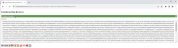
- Kopieren Sie die Lizenz (Strg + C).
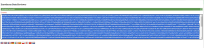
- Kehren Sie zu Data Reviewer zurück und schließen Sie das Dialogfenster Offline-Aktivierungszertifikat erstellen.
- Klicken Sie jetzt unter der Registerkarte Aktivieren auf Aktivierungszertifikat importieren.

- Klicken Sie im Dialogfenster Offline-Aktivierungszertifikat importieren auf Aus Zwischenablage einfügen, um die (in Schritt 8 aus dem Browser kopierte) Lizenz einzufügen.
- Klicken Sie abschließend auf OK.
Die Foundation Lizenz ist jetzt aktiviert, und der Data Reviewer führt automatisch einen Neustart aus.
Sobald Sie eine E-Mail mit den Informationen zum Lizenzcode erhalten haben, können Sie die Lizenz upgraden.
Um eine Lizenz zu upgraden, müssen Sie zunächst Ihre aktuelle aktive Lizenz zurückgeben.
- Klicken Sie auf die Registerkarte Aktivieren.
- Klicken Sie auf Lizenz zurückgeben, um Ihre aktuelle Lizenz zurückzugeben, bevor Sie eine neue Lizenz aktivieren.
- Klicken Sie auf Ja, um Ihre Lizenz zu deaktivieren.
Sie sehen jetzt die Meldung .
.
Um eine Lizenz zu upgraden:
- Klicken Sie auf Administration > Lizenzmanager.
- Klicken Sie auf die Registerkarte Aktivieren.
- Geben Sie unter der Option Lizenzcode den erhaltenen neuen Lizenzcode ein und klicken Sie auf Lizenz aktivieren. Die neue Lizenz ist jetzt aktiviert, und der Data Reviewer führt automatisch einen Neustart aus.
Anmerkung: Sie müssen gültige Registrierungsdaten eingeben (Registerkarte „Registrierung“), bevor Sie eine neue Lizenz aktivieren können.
Sobald Sie eine E-Mail mit den Informationen zum Lizenzcode erhalten haben, können Sie die Lizenz upgraden.
Um eine Lizenz zu upgraden, müssen Sie zunächst Ihre aktuelle aktive Lizenz zurückgeben.
- Klicken Sie auf Administration > Lizenzmanager.
- Klicken Sie auf die Registerkarte Aktivieren.
- Klicken Sie auf Deaktivierungszertifikat erstellen, um Ihre aktuelle Lizenz zu deaktivieren, bevor Sie eine neue Lizenz aktivieren.

- Im Dialogfenster Offline-Deaktivierungszertifikat erstellen klicken Sie auf URL in Zwischenablage kopieren, um die URL zu kopieren.
Anmerkung: Wenn Sie einen anderen PC (für das Internet) verwenden, müssen Sie die URL in ein Word-Dokument kopieren, dieses per USB exportieren und die URL im zweiten PC einfügen.
- Öffnen Sie einen Browser mit Internetverbindung (gegebenenfalls auf auf einem anderen PC) und fügen Sie die URL dort ein.
Es erscheint das Feld Deaktivierungszertifikat. - Kehren Sie zum Dialogfenster Data Reviewer > Offline-Deaktivierungszertifikat erstellen zurück und klicken Sie auf Zertifikat in Zwischenablage kopieren, um das Zertifikat zu kopieren.
Anmerkung: Wenn Sie einen anderen PC (für das Internet) verwenden, müssen Sie das Zertifikat in ein Word-Dokument kopieren, dieses per USB exportieren und das Zertifikat im zweiten PC einfügen.
- Fügen Sie das Zertifikat im Feld Deaktivierungszertifikat (Browser) ein und klicken Sie auf Deaktivieren.
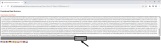
Jetzt haben Sie die Lizenz erfolgreich deaktiviert. - Kehren Sie zu Data Reviewer zurück und schließen Sie das Dialogfenster Offline-Deaktivierungszertifikat erstellen.
Sie sehen jetzt die Meldung .
.
Um eine Lizenz zu upgraden:
Sie können eine Lizenz upgraden, indem Sie auf die Registerkarte Aktivieren > Aktivierungszertifikat erstellen klicken (wie in Abschnitt Offline-Aktivierung (oben) beschrieben).
Ermöglicht eine Internetverbindung bei Verwendung eines Proxy-Servers.
Wenn keine Internetverbindung besteht wird dies durch ein rotes Symbol in der Proxy-Registerkarte angezeigt. Dies gilt für Systeme, in denen Data Reviewer absichtlich vom Internet getrennt ist. In diesem Fall müssen Sie die Lizenz offline aktivieren. Ist eine Internetverbindung erforderlich und über einen Proxy-Server verfügbar, können Sie hier die Proxy-Server-Daten eingeben und die Lizenz online aktivieren.
- Geben Sie die folgenden Daten ein, um die Internetverbindung zu konfigurieren:
- Proxy DNS/IP: Geben Sie die Proxy DNS/IP-Adresse ein.
- Port: Geben Sie eine Portnummer ein.
- Benutzername: Geben Sie einen Benutzernamen ein (optional).
- Passwort: Geben Sie ein Passwort ein (optional).
- Proxy DNS/IP: Geben Sie die Proxy DNS/IP-Adresse ein.
- Klicken Sie auf Rückgängig, um die bisherigen Änderungen rückgängig zu machen und zu den alten Einstellungen zurückzukehren.
- Klicken Sie auf Internetverbindung testen, nachdem Sie alle oben aufgeführten Daten eingegeben haben. Wenn Sie den Port korrekt konfiguriert haben, wird eine Meldung angezeigt, dass eine Internetverbindung besteht.
- Klicken Sie auf Sichern, um die Proxy-Daten zu speichern.
